
设备:树莓派4B+官方摄像头
一.树莓派上手安装
安装风扇散热很重要,安装它自带的摄像头模块
二.烧录系统
在官网上烧录合适的系统到SD卡上
需要用到raspberry pi imager软件,此软件相当于树莓派系统的下载器,还可以格式化SD卡,烧录的系统为![]() 此系统已上传至百度网盘,可自行下载。
此系统已上传至百度网盘,可自行下载。
三.了解开启方式
1、如果没有显示屏或者没有HDMI借口连接,就需要用SSH进行登录,然后用VNC链接界面
SSH登录器就用putty进行连接,在这之前需要了解自己的树莓派的IP地址,那么你可以用手机开启热点,然后对树莓派WiFi连接进行一个配置,配置方法是
(1)在SD卡的boot中编写wpa_supplicant.conf文件并在其中写入:
country=CN
ctrl_interface=DIR=/var/run/wpa_supplicant GROUP=netdev
update_config=1
network={
ssid="填入 wifi 账号"
psk="填入 wifi 密码"
key_mgmt=WPA-PSK
}
network={
ssid="填入另一个 wifi 账号"
psk="填入另一个 wifi 密码"
key_mgmt=WPA-PSK
}如果只有一个WiFi可以只填写一个network的内容就好了。
(2)同上创建一个名字是ssh的文本文档,什么内容都不写,然后把后缀删除。(注意:一定不要有任何后缀名)
注意:这两个文件使用一次就会消失,所以下次将SD卡从树莓派去除插上SD卡读取器在电脑上读取的时候就会发现没有了是正常的。
配置好后将SD卡插上树莓派,开启,可以看到手机上的热点有其他设备连接了,如果你是安卓手机应该是可以直接查找到树莓派的IP地址的,但是苹果手机系统看不到,所以我在电脑上下载了一个叫Angry IP Scanner的软件 这个软件可以快速的扫描到你设定的IP范围内的IP
这个软件可以快速的扫描到你设定的IP范围内的IP
使用方法如下:
(3)在电脑上cmd控制台输入arp -a0,获取IP前缀
看到的动态地址就是,前三段为网关,主要搜索范围在最后一段,也就是最后三位。
(4)将Angry IP Scanner中的IP最后一段的内容搜索范围改为从1到255
![]() 有些事192,有些事172,看你自己的手机地址是什么去修改,如果搜索到树莓派的IP后面会显示名称是Rasberrypi的(忘了具体名字了)。
有些事192,有些事172,看你自己的手机地址是什么去修改,如果搜索到树莓派的IP后面会显示名称是Rasberrypi的(忘了具体名字了)。
得到树莓派的IP地址后就可以使用SSH进行登陆了,pi的首次设置密码要输两次,且看不到。
登录后输入:
sudo raspi-config将VNC打开:
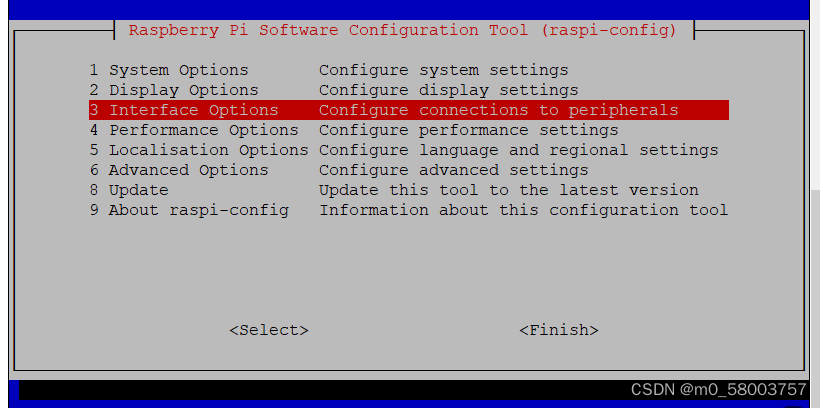
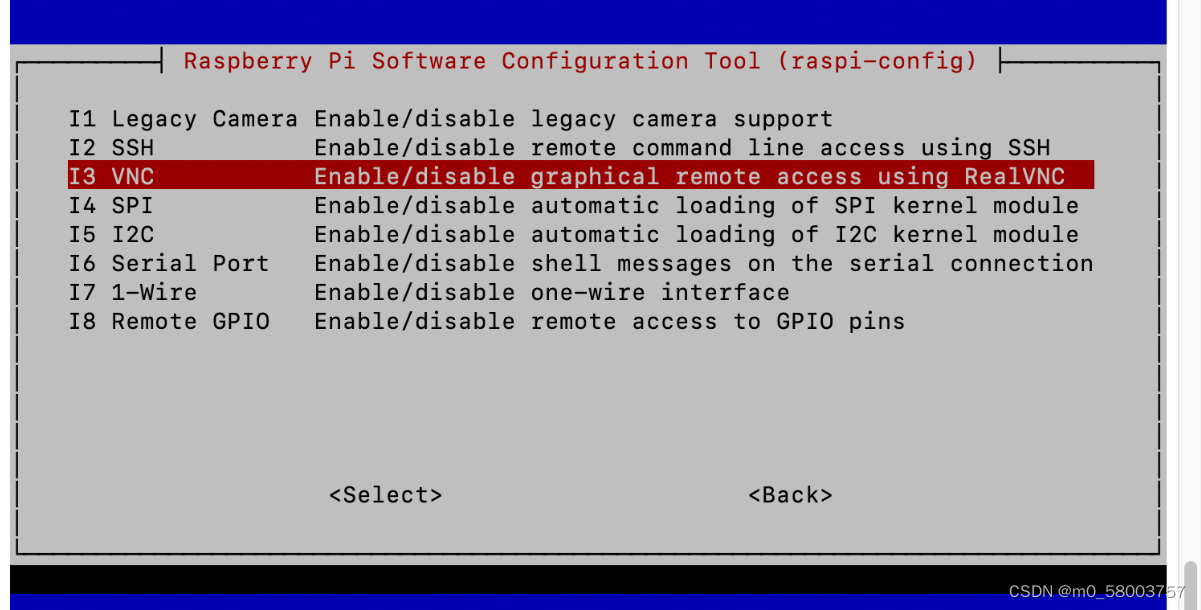
按图示进行操作激活VNC。
在电脑上下载VNC Viewer软件
在这上面连接树莓派的IP地址就可以了。
注意:如果报错,黑屏显示can't show...就可能是你的树莓派分辨率没有调好,同样要在putty打开raspi-config对分辨率进行调节。具体的见网上其他人的解决方法,有很多。
2、如果有HDMI接口的线还有显示器的话,就可以直接打开界面了!
至此树莓派的启动工作就做好了!






















 1143
1143











 被折叠的 条评论
为什么被折叠?
被折叠的 条评论
为什么被折叠?








